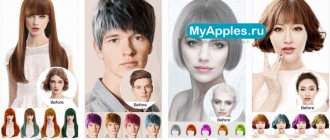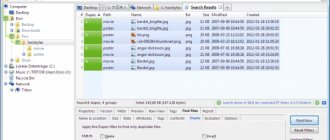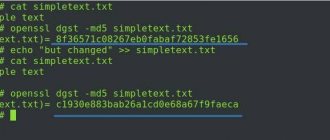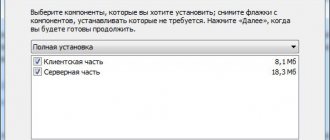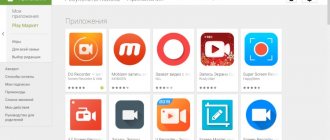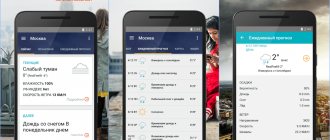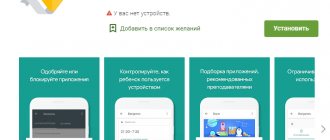Стационарный сканер уже не нужен, хватит смартфона, камеры и специального приложения. Рассмотрим одни из лучших среди таких. Тема избавления от бумажных документов популярна уже много лет. С тех времен, как простым смертным стали доступными планшетные сканеры. Зачем хранить бумагу и захламлять свое жилище, если все необходимое можно оцифровать? Более того, сегодня весь личный архив важного и полезного легко вместится в карман, то есть в память смартфона, а также загружаться в облачные сервисы благодаря быстрому мобильному интернету.
Обычно достаточно лишь камеры смартфона и встроенного приложения, но специализированные решения дают намного больше возможностей как в сканировании документов, так и в их хранении, каталогизации и распространении.
ABBYY TextGrabber + Translator (iOS + Android)
Среди всех рассматриваемых в этой подборке приложений лишь ABBYY TextGrabber + Translator полноценно поддерживает функцию оптического сканирования текста (OCR) с которой справляется хорошо. А вот что касается обработки изображений, то никаких инструментов для этого нет. Проще говоря, приложение сохраняет лишь снимок документа и все.
Интерфейс простой как «5 копеек» — можно сделать фото документа или же взять готовое изображение из галереи, затем выделить распознаваемую область и через несколько секунд получить результат. Предварительно не забываем выбрать язык распознавания — поддерживаются все актуальные. Минус лишь один — не сохраняется форматирование документа и разбивка на абзацы.
Готовый результат можно опубликовать в социальных сетях, отправить на почту, сохранить в Evernote и еще перевести на другой язык. Используется сервис Microsoft, поддерживается большинство актуальных языков, а что касается качества перевода, то он стандартный — машинный и без изысков. Вполне достаточно, чтобы понять суть простого текста. Например, мне эта фишка помогла определить причину отказа немецкого посольства в визе. Отказ был в форме бумажного письма и на немецком языке. В одном приложении его отсканировал, распознал, в нем же и перевел — удобно.
Программа платная, для iOS стоит около 130 грн, для Android — 240 грн. Если кажется, что это негуманно, взгляните на цену фирменного комбайна ABBYY FineScanner для iOS. Вот он-то и обладает богатыми инструментами для обработки изображений (это бесплатно), плюс умеет распознавать текст и переводить его, но платить придется 130 грн в месяц или 520 грн в год. К слову, ABBYY обещает в скором времени выпустить версию и для Android.
Качественный скан документов с помощью смартфона – как это сделать?
Если вам срочно нужен скан квитанций, чеков, договоров и прочих важных бумаг, его можно сделать самостоятельно и не выходя из дома. Для этого у вас должен быть современный смартфон с исправной камерой и специальное программное обеспечение, установленное на мобильном устройстве. Благодаря этому можно будет через пару минут получить электронные документы в формате PDF.
Стоит отметить, что качество сканов будет напрямую зависеть от того, на сколько мегапикселей ваша камера. Чем больше разрешение камеры – тем лучше. Для получения качественных сканов желательно, чтобы камера смартфона была не меньше 12 мегапикселей. Также важно выбрать хороший программный инструмент для сканирования. В первую очередь стоит обратить внимание на приложение Clear Scanner.
О программе Clear Scanner
Clear Scanner – это бесплатное приложение для сканирования документов, которое можно бесплатно скачать в Play Market. Данная программа является одной из самых популярных на данный момент. Сканы, создаваемые с ее помощью, отличаются высоким качеством, а количество сканируемых листов неограниченно, что встречается далеко не во всех бесплатных приложениях.
Почему именно Clear Scanner?
Сделать фотографию разворота паспорта можно и просто камерой смартфона, однако в любом подобном случае неизбежны проблемы с искажением страницы. Также часто достаточно трудно поймать фокус и на это приходится тратить очень много времени. Но одна из главных трудностей заключается в освещении.
Мало того, что свет ложится неровно, так еще и на полстраницы видна тень от руки и корпуса смартфона. Если в таком случае использовать вспышку, то она засветит часть документа. А если документ еще и ламинирован, то свет от вспышки распространится практически на весь документ и разобрать хоть что-то будет крайне трудно.
Приложение Clear Scanner автоматически обрабатывает фото документа таким образом, что обо всех перечисленных выше проблемах можно забыть. Качество сканов получается в несколько раз лучше, в конечном итоге на фотографии документов не накладывается водяной знак, а использовать приложение можно неограниченное количество раз.
Возможности программы Clear Scanner
Что делать, если дома не работает интернет
Одним из главных преимуществ приложения Clear Scanner является автоматическая коррекция геометрии. Эта программа самостоятельно определяет края листа, тем самым предотвращая искажения. Если искажения все же есть, приложение автоматически их устранит. Кроме того вы сможете выбрать нужный размер и цветность.
Также приложение Clear Scanner предоставляет возможность объединять несколько сканов в один документ. Благодаря этому вам не придется отправлять несколько снимков. Кстати, отправить сканы прямо из приложения можно в следующие сервисы:
- Dropbox;
- Evernote;
- Google Drive;
- Telegram;
- WhatsApp;
- ВКонтакте и некоторые другие.
Недостатки программы Clear Scanner
Один из главных недостатков – реклама в бесплатной версии приложения. Также стоит отметить, что при сохранении скана в формате PDF размер файла не уменьшается. То есть если фото весило 16 Мб, то и после обработки оно будет весить столько же. Это не всегда удобно ввиду того, что, если размер скана будет слишком большим, вы не сможете отправить его по электронной почте.
Файлы можно объединить в один, а вот разделить один скан на несколько нельзя, и это тоже можно отнести к недостаткам. Еще один недостаток заключается в том, что приложение Clear Scanner распознает текст единой строкой, игнорируя столбцы.
Сканирование с помощью программы Clear Scanner – пошаговое руководство
Можно ли отследить смартфон, если он отключен
Для начала работы вам необходимо скачать приложение Clear Scanner из Play Market и запустить его. Далее нажмите на значок камеры, расположенный внизу, чтобы сфотографировать документ, либо на значок галереи, чтобы загрузить уже сделанное фото.
Фотографировать документ необходимо с удачного ракурса, то есть сбоку под небольшим углом. В таком случае мобильное устройство не загораживает свет, соответственно тени отсутствуют. Внизу расположен ползунок, с помощью которого вы сможете приближать и отдалять камеру.
Справа внизу можно будет выбрать, сколько сканов нужно создать, а справа вверху можно будет установить необходимое разрешение файла и состояние вспышки. После того, как вы сфотографировали документ, необходимо нажать на галочку и приступить к редактированию.
На данном этапе можно обрезать и повернуть документ. Справа вверху будут доступны настройки цветности, а на верхней панели располагаются инструменты для коррекции. По окончании коррекции нажмите на галочку. Далее в нижнем правом углу вы увидите функцию «Отправить», которая позволит поделиться сканом в социальных сетях, мессенджерах и т.д.
А есть ли другие программы и решения?
Можно использовать аналогичные приложения, доступные в Play Market либо встроенные возможности смартфона. На многих современных смартфонах с фирменной оболочкой от того или иного производителя есть встроенный сканер, с помощью которого можно сканировать документы и считывать QR-коды. Обычно он располагается в папке с инструментами.
Scanner Pro by Readdle (iOS)
Считается одним из лучших сканеров документов в плане удобства интерфейса и функциональности, но доступен лишь на iOS. Выделяется удобным встроенным браузером документов с поддержкой папок, возможностью переставлять страницы местами, копировать и дублировать в рамках одного документа. Поддерживает популярные облачные сервисы (iCloud, Dropbox, Onedrive, Google Drive…) и возможность синхронизации контента между устройствами.
Из необычного обращает на себя внимание функция «Радар». С ее помощью приложение сканирует фотоальбом и автоматически определяет изображения для распознавания.
Инструментов для обработки изображения минимум (яркость, контрастность, выбор типа документа), но в большинстве случаев они и не нужны. Программа отлично работает в автоматическом режиме, разве что иногда стоит вручную определить границы сканирования. Таким образом процесс сканирования занимает минимум времени и требует лишь пары-тройки нажатий.
Цена Scanner Pro by Readdle составляет около 80 грн.
Что нужно для создания 3D-сканера
Для получения трехмерной модели методом фотограмметрии подойдет любая цифровая камера. Очевидно, что профессиональные зеркалки дают заметно лучший результат просто в силу более качественной оптики. Кроме того, такие фотоаппараты позволяют импортировать снимки в «сыром» формате RAW, то есть без сжатия, что дает определенное преимущество при обработке изображения, поскольку в результате сжатия графики неизбежны потери. Но в целом для достижения приемлемого результата вполне достаточно камеры, которой оборудованы практически все современные смартфоны, при условии, что сам объектив камеры не имеет физических повреждений и дефектов. Общий принцип тут таков: чем больше разрешение полученных снимков, тем выше будет качество трехмерной модели, но тем больше времени потребуется на программную обработку кадров.
РЕКОМЕНДУЕМ: Как сделать робота для сборки кубика Рубика
Экшен-камеры вроде GoPro для целей фотограмметрии подходят не очень хорошо, поскольку большинство из них оборудованы объективами типа «рыбий глаз», которые вносят искажения в полученное такой камерой изображение. Этим сводятся на нет все преимущества подобных устройств.
Именно поэтому в качестве устройства для получения изображений вместо экшен-камеры вполне можно использовать обычную веб-камеру, благо именно они и лежат в основе большинства бюджетных 3D-сканеров. Качество полученной таким образом покадровой съемки будет, честно говоря, так себе, зато подобным способом можно снимать достаточно большие объекты — например, архитектурные сооружения или автомобили.
Faster Scan (iOS)
Простой сканер без изысков, который при этом хорошо справляется со своей работой и ничего не стоит, если не нужны дополнительные опции экспорта сканов в облачные сервисы. За это придется доплатить чуть более 100 грн. К слову, в случае использования в платной версии Google Drive, добавляется поддержка оптического распознавания текста.
Есть простенький браузер по документам, поддержка папок и изображений из галереи телефона.
Процесс сканирования незатейлив, разве что немного непривычно жать на кнопку спуска затвора сбоку экрана. Можно сделать сразу несколько снимков, после чего обработать их по очереди в пакетном режиме. В обработку входит выбор границы сканируемой области, исправление искажений (правда, процесс не очень нагляден и схематичен) и определение типа изображения.
Среди конкурентов Faster Scan выделяется простенькой встроенной рисовалкой, позволяющей делать пометки в документе.
В программе напрягает лишь один момент — отсутствие автоматического определения границ сканируемого объекта. Зато все бесплатно.
CamScanner
Приложение CamScanner подойдет тем, у кого сканов документов будет очень много. Специально для таких пользователей эта программа предложит интеллектуальное автоматическое определение границ страницы и даже выправит искажения перспективы, которые неизбежно возникают, например, при сканировании книжных листов. А также программа позволяет раскидать все сканы по группам, чтобы ускорить поиск нужного.
В остальном функционал приложения здорово напоминает описанный Mobile Doc Scanner Lite и отличается только отдельными интерфейсными решениями.
| CamScanner для мобильных |
# # #
Наличие мощных смартфонов требует от нас более полного использования их возможностей, а также может в ряде случаев сделать ненужным некогда совершенно необходимые планшетные сканеры. Описанные выше действия позволят вам без труда сканировать и отправлять в свое «облачное» хранилище документы и целые книги, если хватит терпения.
TurboScan Pro (iOS + Android)
Версии для iOS и Android полностью идентичны по функциональности, но стоят по-разному — чуть больше 100 грн и 13 грн соответственно.
Браузер документов проще, чем у пары описанных выше программ — нет поддержки папок. Зато можно создавать многостраничные документы и по своему усмотрению менять порядок страниц в них.
Но папки — не самая важная функция для такого рода приложений. В первую очередь — сканирование и с этим у TurboScan Pro все в порядке в стандартном режиме одиночного снимка. Но есть еще и продвинутый режим SureScan, когда программа делает сразу три снимка и собирает их в один для повышения четкости. Полезно в сложных условиях сканирования, например, когда находишься в движущемся транспорте. Разное в жизни бывает. Да и в целом за счет SureScan у программы получаются наиболее четкие сканы в любых условиях, если сравнивать с конкурентами.
Автоматический режим улучшения снимка работает хорошо, итоговый результат по качеству близок к другим рассматриваемым программам. При желании можно поиграться с яркостью и типом изображения. Есть возможность выбора формата документа. Также понравилась система интеллектуальной справки, выдающей полезные советы в ходе работы с программой.
Единственный минус — нет поддержки облачных сервисов. Итоговый скан можно сохранить в галерее либо отправить в сообщении и по электронной почте.
Методы детектирования линии на кадре.
Самый простой способ выделить линии лазере на кадре – это использовать вычитание кадра с выключенным лазером и кадра с лазером.
В принципе, работает и поиск по кадру без вычитания. Но работает значительно хуже при дневном освещении. Хотя и этот режим был оставлен в ПО ради сравнительных тестов (фото режима ниже. Все остальные фотографии с режимом вычитания кадров).
Практическая ценность варианта без вычитания кадров оказалась низка.
Возможно и можно извлечь сигнал лазера из этой зашумленной информации. Однако возится не стал.
Вариант с вычитанием кадров работает хорошо.
Всякие эксперименты с попытками аппроксимации линии и обработкой всего кадра показали, что чем сложнее алгори да еще и тормозит обработку «на лету». Самым быстрым (и простым) оказался алгоритм поиска лазера (лазерной точки) на горизонтальной линии:
- Для каждой точки линии считается сумма квадратов уровня цвета лазера (RGB) в окне, указанного в конфигурации (13 px – экспериментально оптимальная величина для окна)
- Точка лазера – середина окна с максимальным значением сумм уровней «цвета».
Время на обработку одного кадра поиском «зеленой» и «красной линии» — 3ms.
Облака точек для красного и зеленого лазера считаются отдельно. При правильной механической юстировке сводятся с точностью < 1 мм.
CamScanner (iOS + Android)
Не первый год это приложение остается самым скачиваемым среди сканеров документов на Android. Аналогичной по функциональности версии для iOS повезло не так сильно в силу более высокой конкуренции, но и там общество оценило его в 4,5 звезды, что дорогого стоит.
Причиной тому — широчайшая функциональность, доступная бесплатно и без регистрации. В частности, речь о встроенном QR-сканере, качественном автоматическом алгоритме определения области сканирования и коррекции перспективы, инструменте для определения наклона устройства, довольно мощном графическом редакторе, удобном браузере документов с поддержкой тегов, пакетном режиме сканирования и поддержке популярных облачных сервисов хранения данных. Последнее доступно после регистрации. А чтобы избавиться от водяного знака на отсканированных документах и получить доступ к импорту данных в Evernote и SkyDrive, достаточно заплатить 24 грн в случае с Android-версией (на момент написания статьи действовала 60-процентная скидка) или 130 грн в iOS-версии.
Более того, в платной версии доступны функции OCR, причем реализованные лучше, чем у ABBYY — с распознаванием абзацев и форматирования. Но ни русского, ни украинского языка среди поддерживаемых приложением так и не появилось. Тем не менее, за свои деньги это одна из лучших альтернатив для Android , да и на iOS реальных конкурентов у нее мало.
Genius Scan (iOS + Android)
Очень простой и шустрый сканер с идентичной функциональностью под iOS и Android, хотя интерфейс в первом случае более современный. Но это дело вкуса. Важнее, как программа работает.
Возможностей минимум, зато все они работают максимально корректно: сфотографировал документ, программа в 80% случаев точно определила границы, распознала его и сохранила в PDF. Если границы определены не точно, это можно быстро исправить вручную с учетом перспективы. На автоматическую обработку снимка нареканий нет, а за поддержку многостраничных документов и тегов — большой плюс. Особенно с учетом бесплатности приложения.
Если возникнет желание поддержать разработчиков, тогда приложение избавится от рекламы, получит поддержку всех актуальных облачных сервисов, фоновой загрузки документов в них и блокировку с помощью отпечатка пальца на iOS. Цена Premium-версии для Android составляет 140 грн, для мобильной платформы Apple — 160 грн.
3D-сканер из смартфона или обычной фотокамеры
Способ получения трехмерной модели с помощью обычного цифрового фотоаппарата называется фотограмметрией. Под этим термином понимается определение формы, размеров, положения и иных характеристик объектов по их изображениям. Фотограмметрия широко используется там, где предмет физически невозможно засунуть в 3D-сканер, к примеру, при съемке архитектурных объектов или при аэрофотосъемке для построения объемных изображений ландшафта земной поверхности. Жирафа данным способом оцифровать не получится — фотографируемый объект должен оставаться в неподвижном состоянии. Пользуются фотограмметрией и 3D-моделисты, не желающие выложить на покупку 3D-сканера.
Фотограмметрия использует методы оптики и проективной геометрии, чтобы точно определить каждую точку поверхности исследуемого объекта и воссоздать его трехмерную модель по двумерному изображению. Происходит это так. Специальные программы обрабатывают набор фотоснимков одного и того же объекта, сделанных с разных ракурсов. При этом необходимо, чтобы на нескольких фотографиях присутствовали общие элементы снимаемого объекта, то есть каждый его участок должен быть запечатлен как минимум на трех фото. Вращать объект, как это делается при использовании 3D-сканеров, в этом случае не следует, поскольку при вращении меняется его освещенность. Вместо этого, наоборот, нужно перемещаться вместе с камерой вокруг сканируемого предмета. Результатом программного анализа снимков становится цифровая трехмерная модель, которую потом можно загрузить в 3D-редактор для последующей обработки.
Этот метод хорош для тех владельцев 3D-принтеров, которые пока еще не освоили работу в профессиональных трехмерных редакторах, но желают изготовить из пластика какое-то полезное изделие. В этом случае его можно будет вылепить, например, из пластилина, причем в большем масштабе — так можно получить довольно мелкие детали, отсканировать, а затем отправить на печать. Правда, полученная объемная модель все равно будет иметь изъяны, поэтому ее придется немного «подправить» в соответствующих программах вроде бесплатных Meshmixer или MeshLab.